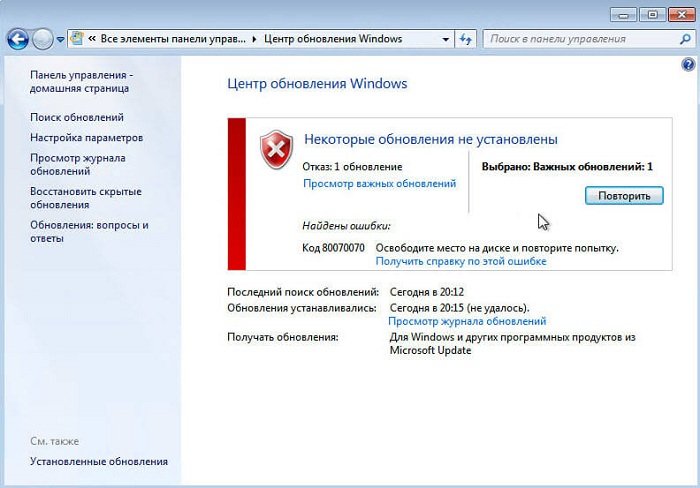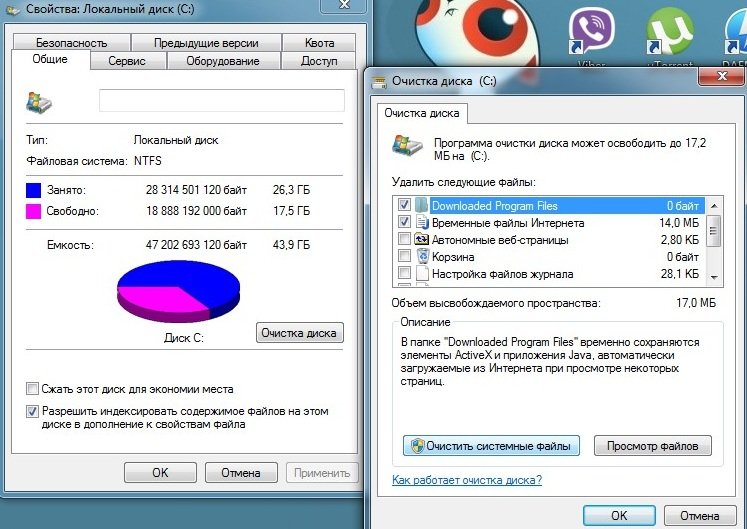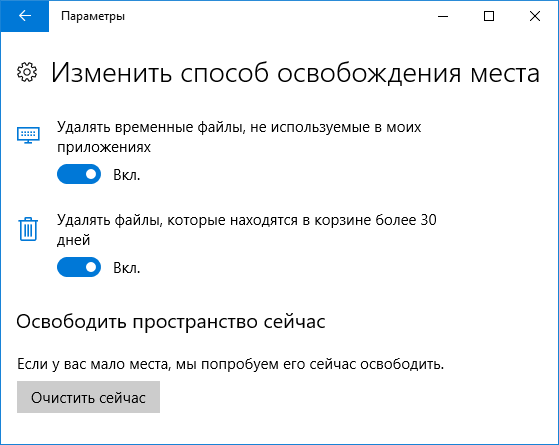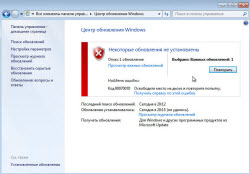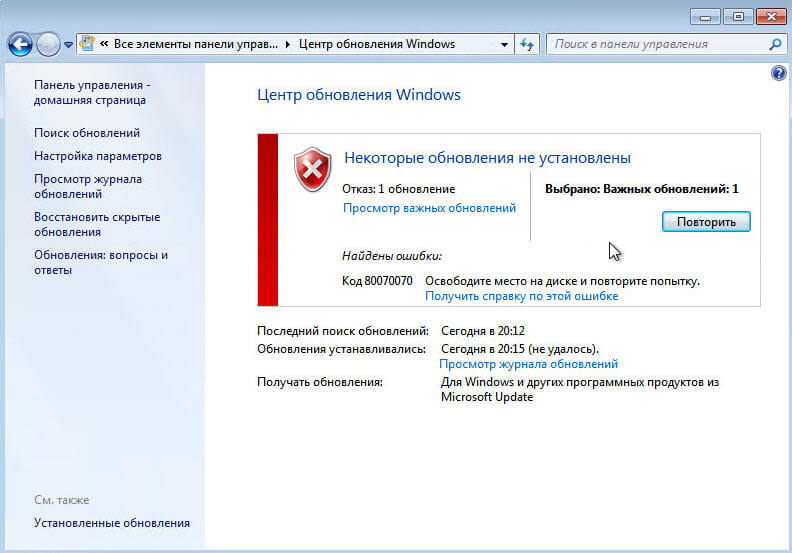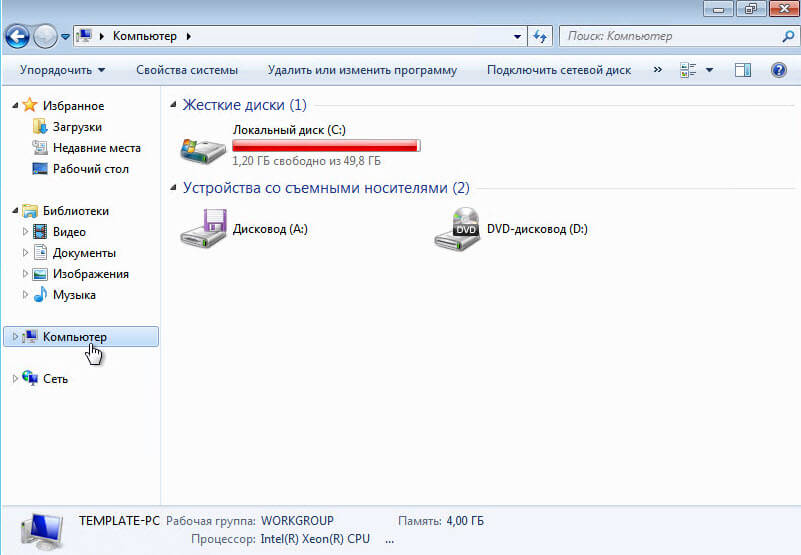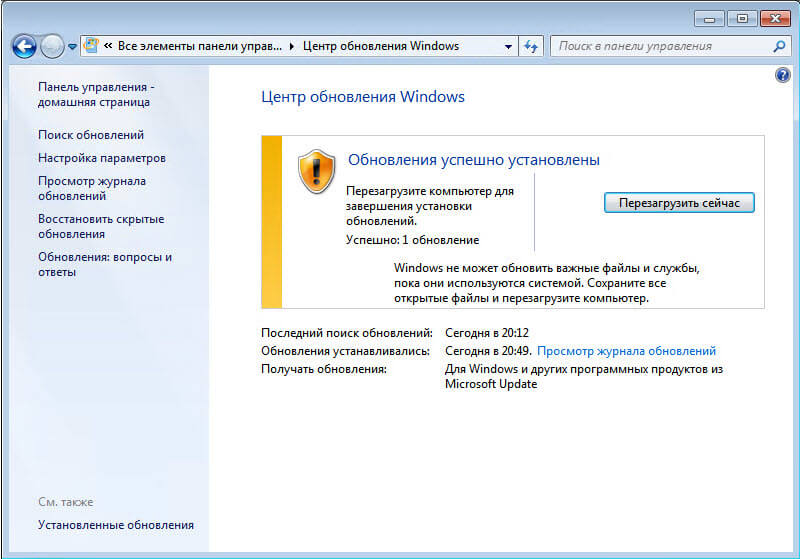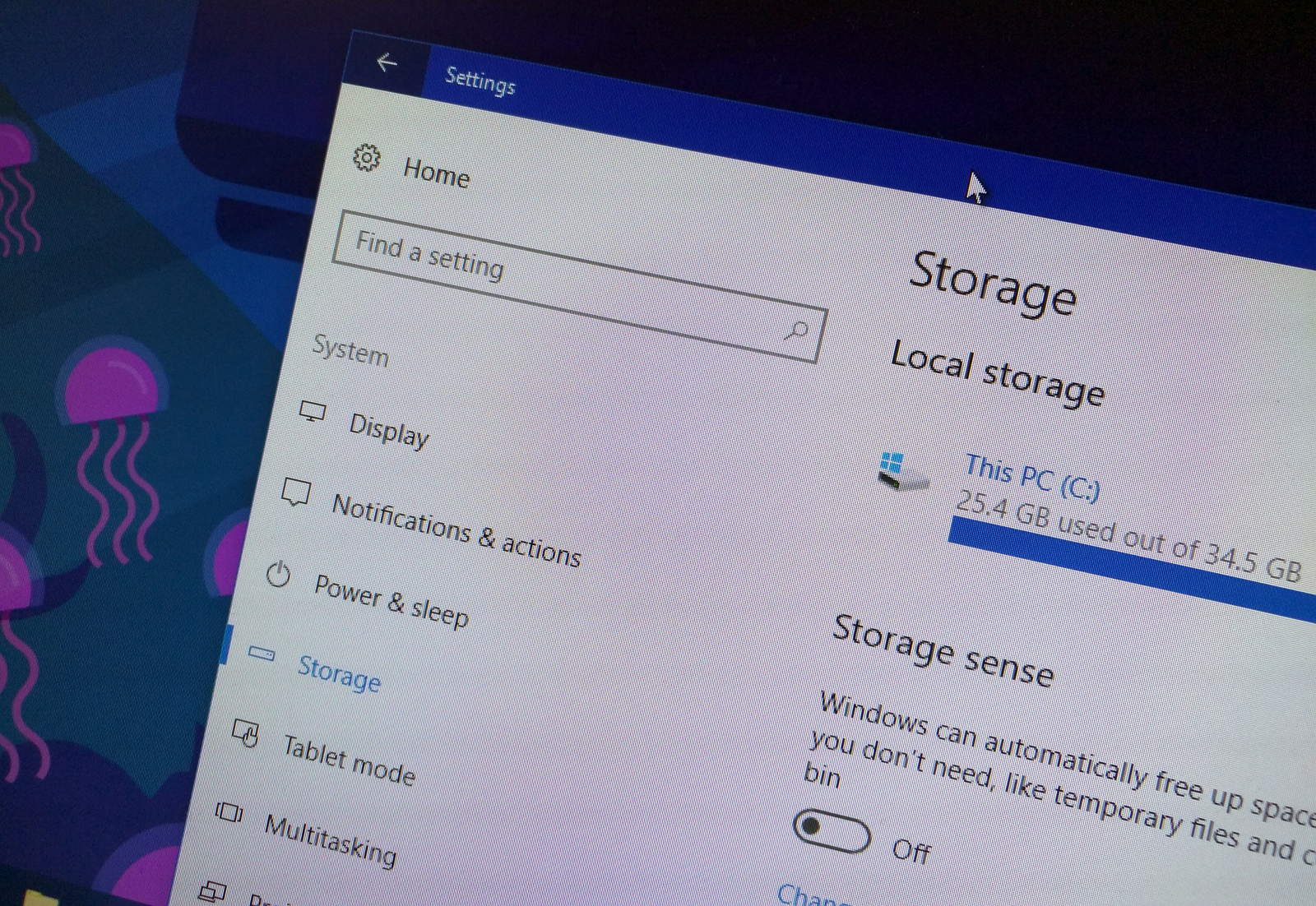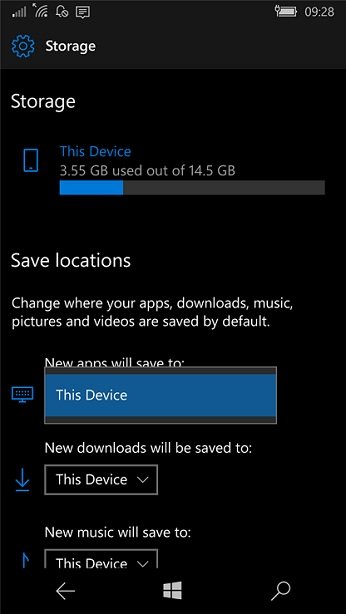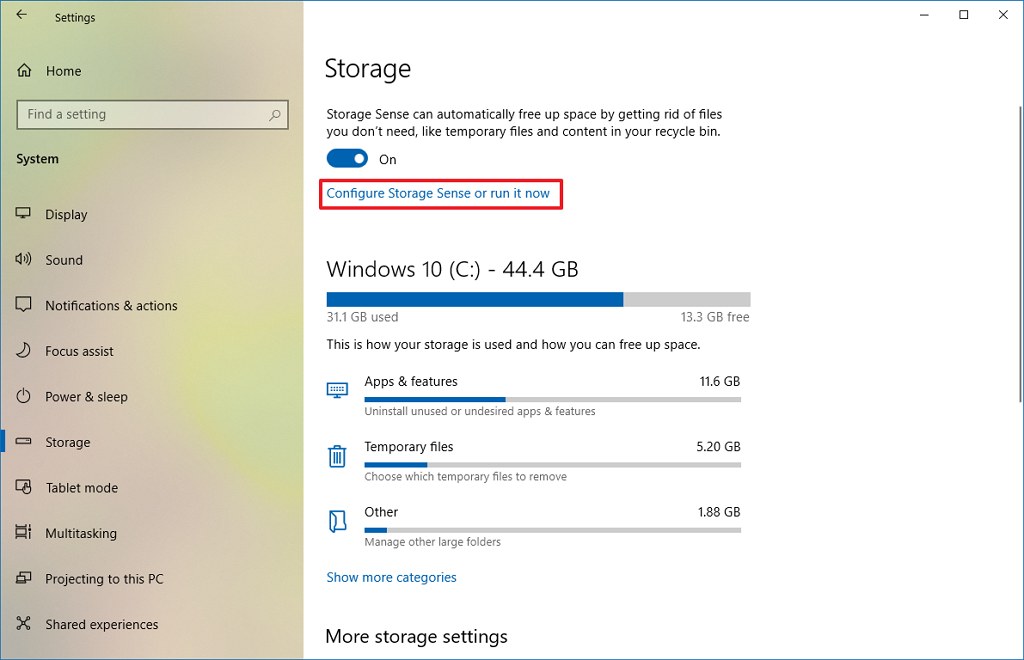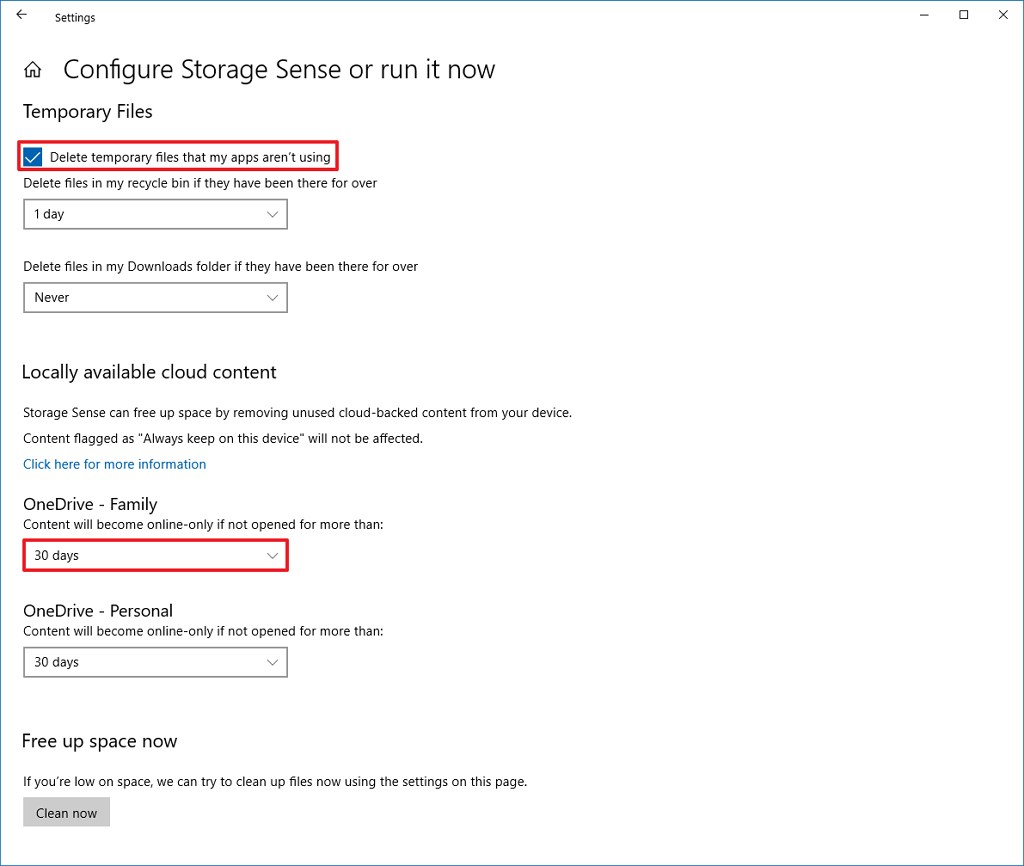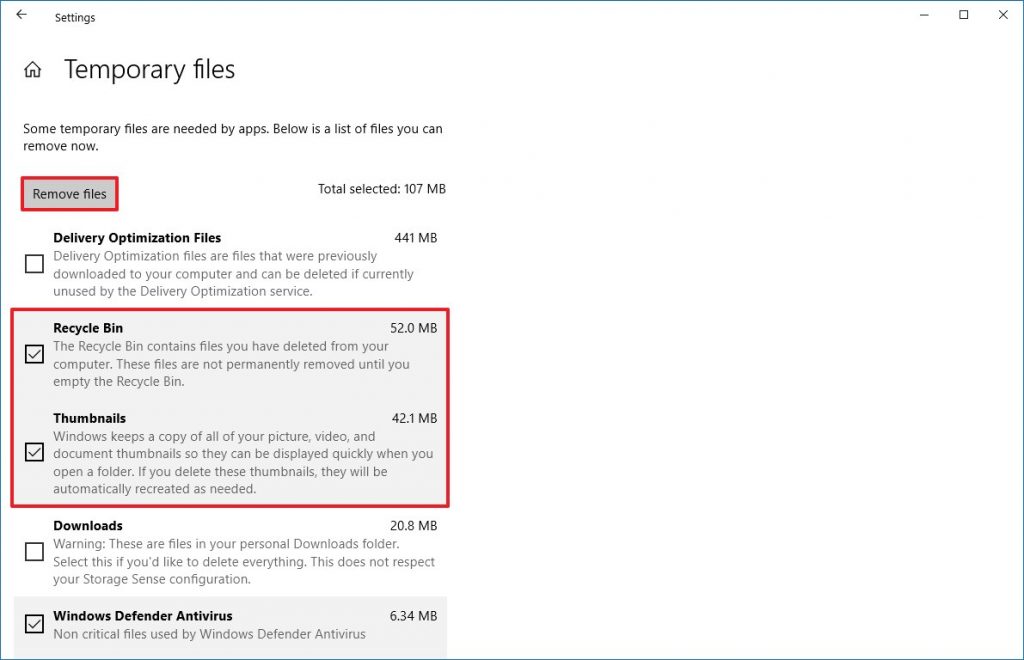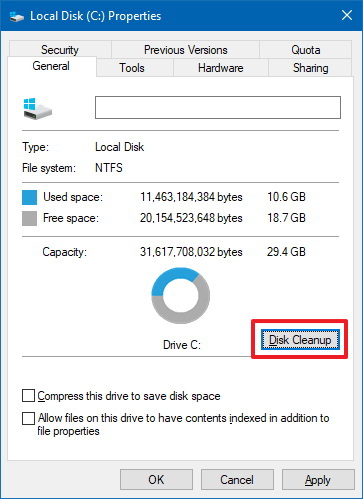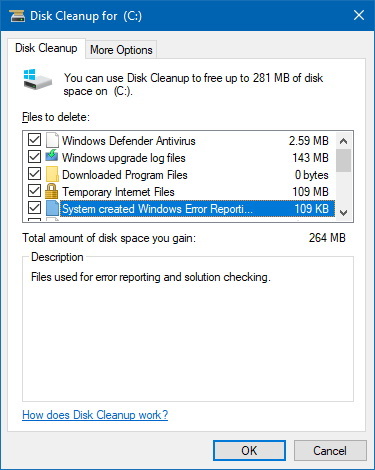Как это не странно, но код ошибки 0x80070070 при установке Windows Vistaимеет возможность возникнуть в любой момент даже на том компьютере, на котором ранее уже была установлена аналогичная версия операционной системы. В такой ситуации, пользователь ПК начинает не понимать, что именно происходит с его компьютером, пытается проделывать одинаковые операции по установки ОС и раз за разом видит ошибку 0x80070070.
Конечно, если юзер более или менее продвинуты, то он совершенно по иному постарается отнестись к свое проблеме и будет искать ее решение различными способами, но вот новички в мире компьютерной техники и программного обеспечения окажутся в самой настоящей ловушке из которой им, без посторонней помощи не выбраться. Именно это и подталкивает нас к тому, чтоб рассказать вам о том, как можно справиться проблемой, которая выглядит, как код ошибки 0x80070070 именно при установке операционной системы.
Почему возникает код ошибки 0x80070070 в Windows Vista?
Основных причин, по которым может возникнуть вышеназванная шибка, не так уж и много, а следовательно, с ними необходимо попытаться разобраться в первую очередь, ведь велик шанс, что как только вы внесете изменения во все три нижеописанных пункта, то все кардинально изменится. Вот, что вам необходимо проверить в первую очередь:
- Пытаясь установить операционную систему Windows Vista, вам необходимо производить все настройки по запуску установки непосредственно в BIOS-е, так как это самый правильный вариант установки ОС. Если кто-то вам рекомендует устанавливать ОС прям из работающей системы, вам стоит отказаться от данного предложения и воспользоваться именно нашим советом.
- Обратите внимание на то, каким софтом вы создаете загрузочный носители для своей системы, который вы собираетесь использовать в последующем. Тут стоит помнить, что код ошибки 0x80070070 при установке Windows Vistaможет возникнуть даже при условии, что вы использовали не ту файловую систему, а именно «ntfs», которая не подходит! Для ОС Vista, как и для ОС XP, стоит использовать только файловую систему «fat32».
- Убедитесь в том, что на жестком диске, который используется для установки ОС, есть как минимум 20 Гб. свободного дискового пространства. Стоит так же отметить, что идеальный размер свободного дискового пространства в момент установки системы должен быть не мене 40 Гб. Если дискового пространства будет мало, то может возникать не только ошибка, но еще и может произойти удаление ваших личных данных, так что будьте с этим пунктом очень внимательны.
Как только вам удастся исключить описанные выше проблемы, которые реально могут присутствовать у вас в тот момент, когда возникает код ошибки 0x80070070 при установке Windows Vista, то тут же можно заметить, что ошибка пропала сама собой. Так что, будьте внимательны и осторожных во время установке ОС, ведь возникновения ошибки – это еще не на столько страшно, как удаление личных файлов
Казалось бы, столько лет прошло с того момента, когда вышла в свет ОС Vista и уже давным-давно все ее основные проблемы могли бы быть решены, но как показывает практика, не все так просто… Вот почему, сегодня, мы расскажем вам о том, что из себя представляет ошибка 0x80070070 в Windows Vista, которая начинает терзать умы пользователей в те моменты, когда они пытаются установить данную операционную систему себе на компьютер.
Стоит отметить, что ошибка не будет себя не как проявлять до конкретного этапа установки системы и только после этого, можно заметить сообщение о невозможности выполнения данной операции с кодом ошибки 0x80070070. Кроме того, если у пользователя в тот момент, когда он пытается переустановить ОС уже имеется установленная Windows Vista, она будет работать в том же режиме, в котором и работала и не каких ошибок у нее возникать не будет.
Все вышеописанное кажется странным стечением обстоятельств для тех, кто не в курсе в чем именно может быть причина проблемы, но если попытаться в ней разобраться, то становится ясно, что все не так уж и страшно, как может показаться на первый взгляд.
Ошибка 0x80070070 в Windows Vista
- Возникает данная шибка чаще всего из-за того, что пользователь ПК по каким-то причинам пытается установить систему не используя настройки BIOS. В таком случае, ему приходится параллельно с установкой новой ОС, взаимодействовать со старой, что и приводит к некоторому «конфликту», который не как не возможно преодолеть ровно до того момента, пока вы не воспользуетесь настройками BIOS.
- Если у вас жесткий диск маленький или имеющий мало свободного дискового пространства – это так же может стать причиной того, что возникает ошибка 0x80070070 в Windows Vista. Данная версия ОС любит очень много свободного дискового пространства при установки, так что будьте готовы предоставить процессу установки до 40 Гб. свободного места на жестком диске.
- Убедитесь в том, что программа, через которую вы записывали DVD / USB образ все сделала правильно. Обратите пристальное внимание на систему кодирования, которая непременно должна быть «fat32», а не «ntfs».
- Еще одной причиной от которой может возникать вышеназванная ошибка, является нахождение вирусов в вашей старой ОС. В данном случае, необходимо будет прибегнуть к первичному сканированию системы лицензионным антивирусом, удалению всей гадости и уже после этого, пытаться что-то установить.
Как видно, ошибка 0x80070070 в Windows Vista не на столько критична, как может показаться на первый взгляд, вот только к ее решению необходимо подходить с осознанием проблемы и четко бить в те места, которые являются наиболее критическими и только в при таком подходе, у вас получится справиться со всеми преградами перед установкой ОС, которые могут возникнуть на вашем пути.
Перейти к контенту

Здравствуйте, Владимир!
Операционных систем множество, и каждая была создана для в свое время под конкретные нужды. Из семейства Windows имеется также много представителей, и среди прочих — Vista.
Это операционная система, которая представляет из себя нечто из ряда вон выходящее — «недосемерка» и хуже XP. Как так? — задаются вопросом пользователи уже не первый год. Но если вы решили устанавливать ее — значит, на то есть свои причины.
- Первое, что нужно знать, — установка должна производиться только из bios. Не слушайте совета «специалистов», которые говорят, что устанавливать систему из системы правильно. Нет! Это нарушение всех правил и порядков.
- Второе — корректно создавайте загрузочный носитель (диск, флешка). Для современных систем можно и в ntfs форматировать, а XP и Vista требуют только fat32 — иначе не установятся без ошибок.
- Третье — заранее подготовьте свободное место на диске, создайте резервные копии данных и перенесите важную информацию на внешний накопитель, т.к. можно разом лишиться многолетней коллекции семейных фото или собрания альбомов Metallica. Причина ошибки 0×80070070 — нехватка свободного места на диске, куда ставится ОС. Он должен быть достаточного размера (20 — 40 ГБ). Если у вас ноутбук и он уже не на гарантии, можете смело удалять раздел с recovery-образом, который там оставил завод-изготовитель.
Выполнив действия, указанные во всех вышеперечисленных пунктах, вы установите систему как нужно. Удачи!
Содержание
- Как самому исправить код ошибки 0x80070070 в операционных системах Windows Phone, XP, Vista, 7, 8 и 10?
- Как исправить ошибку 0x80070070?
- Контроль памяти в Windows 10
- Удаление неиспользуемых программ
- Перенос данные на другой диск
- Ошибка во время установки игры Adera: Episodes 1–5
- Полезное видео
- Код ошибки 0x80070070 при установке Windows Vista
- 0x80070070 при установке windows vista
- Как исправить ошибку 0x80070070 в Windows 10
- Как исправить ошибку 0x80070070 Windows 10
- Освобождение места с помощью настроек
- Удаление временных файлов
- Освобождение места с помощью инструмента очистки диска
- Как самому исправить код ошибки 0x80070070 в операционных системах Windows Phone, XP, Vista, 7, 8 и 10
- Код ошибки 0x80070070 при установке windows vista
- Как исправить ошибку 0x80070070?
- Контроль памяти в Windows 10
- Полезное видео
- Как самому исправить код ошибки 0x80070070 в операционных системах Windows Phone, XP, Vista, 7, 8 и 10?
- Как исправить ошибку 0x80070070?
- Контроль памяти в Windows 10
- Полезное видео
- Ошибка 0x80070070 в Windows Vista
- Код ошибки 0x80070070 при установке Windows Vista
- Установка Windows Vista и ошибка 0x80070070
- Что такое эта Vista?
- Код ошибки 80070070 windows 10
- Как самому исправить код ошибки 0x80070070 в операционных системах Windows Phone, XP, Vista, 7, 8 и 10?
- Как исправить ошибку 0x80070070?
- Контроль памяти в Windows 10
- Полезное видео
- Ошибки Центра обновления в Windows 10: классификация кодов и способ устранения
- Ошибка базы данных центра обновления Windows 10
- 0x80070490 – ошибка Центра обновления Windows 10
- 0x80070057 – ошибка Центра обновления Windows 10
- 0x80248007 – ошибка Центра обновления Windows 10
- Ошибка 0x8024401с Центра обновления Windows 10
- 0x80070070 – ошибка Центра обновления Windows 10
- Ошибка Центра обновления Windows 10 0x80073712
- Ошибка 0x80070643 и 0x800706d9 Центра обновления Windows 10
- Код ошибки 0x80246007 Центра обновления Windows 10
- How to Fix Windows 10 Error Code 0x80070070
- Error Code 0x80070070 — What is it?
- Solution
- Download Available to Completely Repair 0x80070070 Error Code
- Error Causes
- Further Information and Manual Repair
Как самому исправить код ошибки 0x80070070 в операционных системах Windows Phone, XP, Vista, 7, 8 и 10?
Имеется достаточно причин для возникновения ошибок, связанных с обновлением системы Windows. Одной из проблем является код ошибки 0x80070070, появление которого замечено еще с Windows XP.
Программная неполадка означает, что на системном разделе недостаточно места для загрузки и инсталлирования обновлений. Значит, надо освободить дисковое пространство. Если это не поможет, есть и другие варианты решения проблемы.
Как исправить ошибку 0x80070070?
Убедитесь, что на разделе, где установлена система достаточно места. Для современных ОС понадобится не менее 16 ГБ, если система 32-битная, и около 20 ГБ, если система 64-битная.
Контроль памяти в Windows 10
При наличии на компьютере Windows 10 можно активировать функцию «Контроль памяти», которая будет автоматически очищать ненужные файлы:
Удаление неиспользуемых программ
По возможности удалите то программное обеспечение, которое уже не нужно, либо найдите более легковесные альтернативы. Для деинсталляции программ используйте утилиты CCleaner или Uninstall Tool.
Перенос данные на другой диск
Так как рабочий стол Windows связан с системным диском, то хранящиеся на нём файлы будут занимать его объем. Рекомендуется перемещать фото, музыку и видеофайлы на другой накопитель.
После выполнения всех перечисленных действий попробуйте снова установить обновления для Windows. Если по-прежнему ничего не выходит, используйте встроенное средство устранения неполадок:
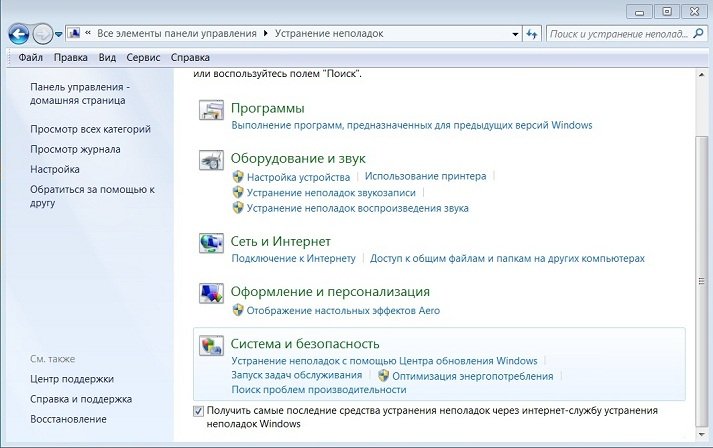
Инструмент обновлений является частью системы, а значит его файлы в какой-то степени могли быть повреждены. Чтобы избавиться от проблемы, попробуем восстановить системные файлы:
Ошибка во время установки игры Adera: Episodes 1–5
Полезное видео
Различные варианты решения рассматриваемой проблемы вы можете посмотреть на следующем ролике:
Источник
Код ошибки 0x80070070 при установке Windows Vista
Как это не странно, но код ошибки 0x80070070 при установке Windows Vistaимеет возможность возникнуть в любой момент даже на том компьютере, на котором ранее уже была установлена аналогичная версия операционной системы. В такой ситуации, пользователь ПК начинает не понимать, что именно происходит с его компьютером, пытается проделывать одинаковые операции по установки ОС и раз за разом видит ошибку 0x80070070.
Конечно, если юзер более или менее продвинуты, то он совершенно по иному постарается отнестись к свое проблеме и будет искать ее решение различными способами, но вот новички в мире компьютерной техники и программного обеспечения окажутся в самой настоящей ловушке из которой им, без посторонней помощи не выбраться. Именно это и подталкивает нас к тому, чтоб рассказать вам о том, как можно справиться проблемой, которая выглядит, как код ошибки 0x80070070 именно при установке операционной системы.
Почему возникает код ошибки 0x80070070 в Windows Vista?
Основных причин, по которым может возникнуть вышеназванная шибка, не так уж и много, а следовательно, с ними необходимо попытаться разобраться в первую очередь, ведь велик шанс, что как только вы внесете изменения во все три нижеописанных пункта, то все кардинально изменится. Вот, что вам необходимо проверить в первую очередь:
Как только вам удастся исключить описанные выше проблемы, которые реально могут присутствовать у вас в тот момент, когда возникает код ошибки 0x80070070 при установке Windows Vista, то тут же можно заметить, что ошибка пропала сама собой. Так что, будьте внимательны и осторожных во время установке ОС, ведь возникновения ошибки – это еще не на столько страшно, как удаление личных файлов
Источник
0x80070070 при установке windows vista
Ошибка 80070070 при обновлении Windows 7-00
Всем привет сегодня хотел бы рассказать как решается и из за чего выскакивает ошибка 80070070 при установке обновлений Windows 7. Ошибка выскочила при попытке установить SP1 для MS Office 2013.
Ошибка 80070070 при обновлении Windows 7-01
Ошибка 80070070 появляется из за того что у вас на системном диске просто банально нет свободного места. Я посмотрел на свой диск C и реально увидел, что свободного дискового пространства осталось в районе одного гигабайта, и просто на скачивание обновления уже не хватало.
Ошибка 80070070 при обновлении Windows 7-02
Чистим ваш системный диск, я это сделал методом описанным в данной статье (Как очистить windows от мусора-2 часть. Утилита PrivaZer). После очистки видим, что обновление прошло успешно.
Ошибка 80070070 при обновлении Windows 7-03
Вот так вот просто решается ошибка 80070070 при обновлении Windows 7.
Источник
Как исправить ошибку 0x80070070 в Windows 10
При обновлении до новой версии Windows 10, такой как версия 2004 или любое другое обновление функции, вы можете получить код ошибки 0x80070070 — 0x50011, 0x50012 или 0x60000 с помощью Центра обновления Windows, инструмента создания мультимедиа или помощника по обновлению.
Любые сообщения об ошибках 0x80070070 являются известными проблемами обновления Windows 10. Однако это несущественные проблемы, если вы получаете одно из трех сообщений об ошибках (0x80070070 — 0x50011, 0x80070070 — 0x50012, 0x80070070 — 0x60000), то это означает, что на вашем компьютере недостаточно места для успешного завершения обновления.
В этом руководстве вы узнаете, как исправить ошибку 0x80070070, когда ваше устройство пытается выполнить обновление до новой версии Windows 10.
Как исправить ошибку 0x80070070 Windows 10
Когда вы получаете сообщение об ошибке 0x80070070 — 0x50011, 0x80070070 — 0x50012 или 0x80070070 — 0x60000, вам нужно только освободить место на главном хранилище или подключить внешний диск, например USB-флеш-накопитель, с достаточным пространством для Windows 10 можно использовать как временное хранилище.
Освобождение места с помощью настроек
Чтобы удалить ненужные и временные файлы, чтобы освободить место в Windows 10, выполните следующие действия:
После того, как вы выполните эти шаги, освободитя место для устранения ошибки 0x80070070. Если вам не удалось очистить достаточно файлов, попробуйте удалить временные файлы.
Удаление временных файлов
Чтобы удалить системные временные файлы с помощью приложения «Настройки», выполните следующие действия:
Освобождение места с помощью инструмента очистки диска
Если вам все еще нужно освободить больше места, вы можете использовать инструмент очистки диска.
После того, как вы выполните эти шаги и у вас будет достаточно места, попробуйте выполнить обновление до Windows 10 еще раз, и вы больше не увидите никаких сообщений об ошибках.
Источник
Как самому исправить код ошибки 0x80070070 в операционных системах Windows Phone, XP, Vista, 7, 8 и 10
Код ошибки 0x80070070 при установке windows vista
Имеется достаточно причин для возникновения ошибок, связанных с обновлением системы Windows. Одной из проблем является код ошибки 0x80070070, появление которого замечено еще с Windows XP.
Программная неполадка означает, что на системном разделе недостаточно места для загрузки и инсталлирования обновлений. Значит, надо освободить дисковое пространство. Если это не поможет, есть и другие варианты решения проблемы.
Как исправить ошибку 0x80070070?
Убедитесь, что на разделе, где установлена система достаточно места. Для современных ОС понадобится не менее 16 ГБ, если система 32-битная, и около 20 ГБ, если система 64-битная.
Контроль памяти в Windows 10
Данная проблема решается простым освобождением дискового пространства, о котором было написано выше. Причем не важно, на какой диск вы устанавливаете игру, метод очистки раздела одинаковый везде. В случае возникновения проблемы на Windows Phone решение аналогично — освободить место или поставить игру на SD-карту.
В статье было разобрано пять методов устранения ошибки 0x80070070, возникающей в основном из-за нехватки места на диске.
Полезное видео
Различные варианты решения рассматриваемой проблемы вы можете посмотреть на следующем ролике:
Как самому исправить код ошибки 0x80070070 в операционных системах Windows Phone, XP, Vista, 7, 8 и 10?
Имеется достаточно причин для возникновения ошибок, связанных с обновлением системы Windows. Одной из проблем является код ошибки 0x80070070, появление которого замечено еще с Windows XP.
Программная неполадка означает, что на системном разделе недостаточно места для загрузки и инсталлирования обновлений. Значит, надо освободить дисковое пространство. Если это не поможет, есть и другие варианты решения проблемы.
Как исправить ошибку 0x80070070?
Убедитесь, что на разделе, где установлена система достаточно места. Для современных ОС понадобится не менее 16 ГБ, если система 32-битная, и около 20 ГБ, если система 64-битная.
Контроль памяти в Windows 10
Полезное видео
Различные варианты решения рассматриваемой проблемы вы можете посмотреть на следующем ролике:
Ошибка 0x80070070 в Windows Vista
Казалось бы, столько лет прошло с того момента, когда вышла в свет ОС Vista и уже давным-давно все ее основные проблемы могли бы быть решены, но как показывает практика, не все так просто… Вот почему, сегодня, мы расскажем вам о том, что из себя представляет ошибка 0x80070070 в Windows Vista, которая начинает терзать умы пользователей в те моменты, когда они пытаются установить данную операционную систему себе на компьютер.
Стоит отметить, что ошибка не будет себя не как проявлять до конкретного этапа установки системы и только после этого, можно заметить сообщение о невозможности выполнения данной операции с кодом ошибки 0x80070070. Кроме того, если у пользователя в тот момент, когда он пытается переустановить ОС уже имеется установленная Windows Vista, она будет работать в том же режиме, в котором и работала и не каких ошибок у нее возникать не будет.
Все вышеописанное кажется странным стечением обстоятельств для тех, кто не в курсе в чем именно может быть причина проблемы, но если попытаться в ней разобраться, то становится ясно, что все не так уж и страшно, как может показаться на первый взгляд.
Ошибка 0x80070070 в Windows Vista
Как видно, ошибка 0x80070070 в Windows Vista не на столько критична, как может показаться на первый взгляд, вот только к ее решению необходимо подходить с осознанием проблемы и четко бить в те места, которые являются наиболее критическими и только в при таком подходе, у вас получится справиться со всеми преградами перед установкой ОС, которые могут возникнуть на вашем пути.
Код ошибки 0x80070070 при установке Windows Vista
Как это не странно, но код ошибки 0x80070070 при установке Windows Vistaимеет возможность возникнуть в любой момент даже на том компьютере, на котором ранее уже была установлена аналогичная версия операционной системы. В такой ситуации, пользователь ПК начинает не понимать, что именно происходит с его компьютером, пытается проделывать одинаковые операции по установки ОС и раз за разом видит ошибку 0x80070070.
Конечно, если юзер более или менее продвинуты, то он совершенно по иному постарается отнестись к свое проблеме и будет искать ее решение различными способами, но вот новички в мире компьютерной техники и программного обеспечения окажутся в самой настоящей ловушке из которой им, без посторонней помощи не выбраться. Именно это и подталкивает нас к тому, чтоб рассказать вам о том, как можно справиться проблемой, которая выглядит, как код ошибки 0x80070070 именно при установке операционной системы.
Почему возникает код ошибки 0x80070070 в Windows Vista?
Основных причин, по которым может возникнуть вышеназванная шибка, не так уж и много, а следовательно, с ними необходимо попытаться разобраться в первую очередь, ведь велик шанс, что как только вы внесете изменения во все три нижеописанных пункта, то все кардинально изменится. Вот, что вам необходимо проверить в первую очередь:
Как только вам удастся исключить описанные выше проблемы, которые реально могут присутствовать у вас в тот момент, когда возникает код ошибки 0x80070070 при установке Windows Vista, то тут же можно заметить, что ошибка пропала сама собой. Так что, будьте внимательны и осторожных во время установке ОС, ведь возникновения ошибки – это еще не на столько страшно, как удаление личных файлов
Установка Windows Vista и ошибка 0x80070070
При установке Windows Vista вылетает ошибка 0 x 80070070.
Операционных систем множество, и каждая была создана для в свое время под конкретные нужды. Из семейства Windows имеется также много представителей, и среди прочих — Vista.
Что такое эта Vista?
Это операционная система, которая представляет из себя нечто из ряда вон выходящее — «недосемерка» и хуже XP. Как так? — задаются вопросом пользователи уже не первый год. Но если вы решили устанавливать ее — значит, на то есть свои причины.
Выполнив действия, указанные во всех вышеперечисленных пунктах, вы установите систему как нужно. Удачи!
Код ошибки 80070070 windows 10
Как самому исправить код ошибки 0x80070070 в операционных системах Windows Phone, XP, Vista, 7, 8 и 10?
Имеется достаточно причин для возникновения ошибок, связанных с обновлением системы Windows. Одной из проблем является код ошибки 0x80070070, появление которого замечено еще с Windows XP.
Программная неполадка означает, что на системном разделе недостаточно места для загрузки и инсталлирования обновлений. Значит, надо освободить дисковое пространство. Если это не поможет, есть и другие варианты решения проблемы.
Как исправить ошибку 0x80070070?
Убедитесь, что на разделе, где установлена система достаточно места. Для современных ОС понадобится не менее 16 ГБ, если система 32-битная, и около 20 ГБ, если система 64-битная.
Контроль памяти в Windows 10
Данная проблема решается простым освобождением дискового пространства, о котором было написано выше. Причем не важно, на какой диск вы устанавливаете игру, метод очистки раздела одинаковый везде. В случае возникновения проблемы на Windows Phone решение аналогично — освободить место или поставить игру на SD-карту.
В статье было разобрано пять методов устранения ошибки 0x80070070, возникающей в основном из-за нехватки места на диске.
Полезное видео
Различные варианты решения рассматриваемой проблемы вы можете посмотреть на следующем ролике:
Ошибки Центра обновления в Windows 10: классификация кодов и способ устранения
Пользователям, у которых на ПК установлен Windows 10, временами приходится сталкиваться с проблемами в работе и получать ошибки Центра обновлений. Причины этих неполадок бывают самые разные – от засорения системного диска временными файлами до возникновения ошибок при поиске или установке обновлений.
Чтобы самостоятельно выявить и устранить ошибку Центра обновления Windows 10, следует знать ее уникальный код, который выплывает в окне вместе с сообщением о неполадке.
Ниже мы рассмотрим наиболее частые ошибки, связанные с Центром обновления, и способы их удаления с компьютера для восстановления его работоспособности.
Ошибка базы данных центра обновления Windows 10
Код ошибки базы данных Центра обновления 80072F78, он указывает на то, что были повреждены файлы базы данных, в которых хранится информация об обновлениях. Чтобы исправить ошибку, необходимо восстановить эту базу:
Центр обновлений после этих действий заработает в обычном режиме.
0x80070490 – ошибка Центра обновления Windows 10
Потенциальная ошибка Центра обновления имеет код 0x80070490, который указывает на то, что повреждены компоненты менеджера пакетов (CBS) и установка обновлений невозможна, ведь установщик не может завершить обновление ОС.
Существует 2 варианта исправление потенциальной ошибки:
Потенциальная ошибка должна исчезнуть, но если этого не произойдет, то нужно сделать чистовую переустановку ОС.
0x80070057 – ошибка Центра обновления Windows 10
Ошибка под кодом 0x80070057 возникает при попытке загрузить обновления. Для решения этого сбоя нужно запустить Командную строку (Администратор) и копировать в ней построчно следующие команды:
После каждого копирования нужно нажимать ENTER.
0x80248007 – ошибка Центра обновления Windows 10
Данная ошибка обозначает, что не хватает каких-либо файлов в Центре обновления или он не может найти для использования ПО условия лицензионного соглашения.
2 способа устранения данной ошибки:
Если возникновение ошибки 0x80248007 было из-за временных файлов, то она больше не появится.
Ошибка 0x8024401с Центра обновления Windows 10
При обновлении Windows 10 могут встречаться различные ошибки, среди которых 0x80080005, 0x80070422, 0x800705b4, 0x8007f081f, 80073712. Одной из них является ошибка под кодом 0x8024401c. Она может появляться из-за неправильной записи в реестре, устаревших драйверов, выполненной не полностью деинсталляции ПО, повреждения системных файлов или ОС и других факторов.
Чтобы устранить данную ошибку, можно:
Также рекомендуется провести восстановление системы или ее полную переустановку, если никакой из предложенных выше вариантов не помог.
0x80070070 – ошибка Центра обновления Windows 10
Данная ошибка обозначает, что на ПК мало свободного места для установки обновления. Чтобы ее устранить, необходимо освободить место на жестком диске и попытаться опять установить обновление.
Для этого необходимо удалить по одной лишние программы («Пуск» — «Панель управления» — «Установка и удаление программ»). Также нужно при помощи CCleaner удалить временные файлы и историю из браузера. Не стоит забывать периодически очищать корзину от помещенных в нее файлов, которые также занимают место на диске.
Ошибка Центра обновления Windows 10 0x80073712
Ошибка под кодом 0x80073712 в Центре обновления Windows 10 обозначает, что возник сбой при установке обновлений. То есть служба ОС не смогла выполнить полностью автоматическое обновление из-за повреждения или отсутствия системных файлов, которые используются для размещения передаваемой информации.
Ошибку можно устранить через очистку диска или с помощью Update Troubleshooter.
Ошибка 0x80070643 и 0x800706d9 Центра обновления Windows 10
Зачастую ошибка 0x80070643 возникает в момент обновления «десятки» до версии 1511, а ошибка 0x800706d9 появляется при неработающем Windows Firewall. В основном, сбой дает обновление KB3122947, загрузка которого была не до конца осуществлена или же с ошибками.
Устранить ошибку 0x80070643 можно посредством ввода в Командную строку (Администратор) следующих команд:
Обязательно нужно перезагрузить компьютер.
Ошибка 0x800706d9 устраняется посредством включения брандмауэра (запуск вручную), очищения папок от временных файлов и проверки компьютера на вирусы и вредоносное ПО.
Код ошибки 0x80246007 Центра обновления Windows 10
BT (скрытая) и снова проверить обновления.
Ошибки Центра обновления ОС Windows 10 носят различный характер и классифицируются по разным признакам. Не обязательно сразу обращаться в сервисный центр с подозрением на сбой в аппаратном обеспечении. Ведь неполадки зачастую возникают из-за неправильной работы ПО, которые можно вполне решить самостоятельно.
Иногда случаются ситуации, когда центр обновления Windows не может загрузить и установить обновления. Также, проблемы могут возникнуть, если обновление скачано, но не устанавливается. Чаще всего ошибки появляются после переустановки или.
Очень часто ОС Windows 10 перестает работать в самый неподходящий момент. Не стоит паниковать и сразу вызывать мастера на дом, ведь причины неработоспособности системы могут быть самые.
Обновления — важная часть любого программного обеспечения и винда — не исключение. В этой статье мы рассмотрим, как настроить обновления Windows 7. Я распишу все возможные.
How to Fix Windows 10 Error Code 0x80070070
Error Code 0x80070070 — What is it?
Common symptoms include:
Solution
Download Available to Completely Repair 0x80070070 Error Code
Recommended: Download the Automatic Repair Utility to correct his and other PC performance issues.
Certified safe, virus free download. Error Tools Editor’s Choice.
Error Causes
The Windows 10 upgrade error is caused by varying factors including a lack of computer space or resources, malware or virus infestation, or a clogged registry on the computer. The error code 0x80070070 will present itself when there is not enough free space on the computer to perform the necessary updates on the computer. Too many apps or programs downloaded onto the computer, too many photos, or too much music may also contribute to the lack of storage space on the computer, thus contributing to the error, and the computer not being able to install the updates to the operating system properly.
Further Information and Manual Repair
There is not a lot of information regarding this error code, but there are a few methods to repair it when it does present itself. There are practical and manual steps that can be taken when trying to get the PC up and running. The primary way to solve this problem is to free up disk space and there are several ways to do this. Please do note that if these methods seem confusing or too complicated, do contact a Windows repair technician so that they may properly correct the problem. You will need to know for sure that it is error code 0x80070070 that you are dealing with, so that these options are the best bet for fixing it.
Method One: Disk Cleanup
It is important to know how much space there is on the computer to start with prior to trying to free up any space. Use the free program on the computer called Disk Cleanup tool. This will save time and free up some hard drive space while optimizing the computer to work better.
From the Start menu, browse to the Explore option, and then select This PC. Right click on the C drive, and then select Properties. Select Disk cleanup. From here, select the options that you would like to clear. Make sure that the recycle bin is emptied of any temporary files or any error logs. Once done, select Okay.
Use this same process to clear the system files after an update from Windows, as they may still have files from the old operating system in place.
Method Two: Remove Unwanted Apps
Go through your computer and remove any unwanted apps that are present. There are sure to be some that you do not use or do not want.
Follow these steps: From the Start menu, select Settings. Then, select System, Apps and Features. When you have found the program that you would like to uninstall, select it and then select Uninstall. NOTE: some apps that are built into Windo ws do not have the capability to be uninstalled. Once you have selected Uninstall for the app or program, follow all directions that appear on the screen.
Method Three: Cloud Storage
If there are a lot of media, photos, documents, videos, and the like that are not used on a regular basis, try out cloud storage. These files will still be in your possession and will be able to be accessed from anywhere. There are many applications or websites that cater to this.
Method Four: External Storage Options
If none of the above methods work, add more storage. To acquire more storage, you can incorporate devices such as SD cards, USB flash drives, and even external hard drives.
Method Five: Use An Automated Tool
If you wish to always have at your disposal a utility tool to fix these Windows 10 and other related issues when they do arise, download and install a powerful automated tool.
Источник
Ошибка 0x80070070 в Windows Vista
Казалось бы, столько лет прошло с того момента, когда вышла в свет ОС Vista и уже давным-давно все ее основные проблемы могли бы быть решены, но как показывает практика, не все так просто… Вот почему, сегодня, мы расскажем вам о том, что из себя представляет ошибка 0x80070070 в Windows Vista, которая начинает терзать умы пользователей в те моменты, когда они пытаются установить данную операционную систему себе на компьютер.
Стоит отметить, что ошибка не будет себя не как проявлять до конкретного этапа установки системы и только после этого, можно заметить сообщение о невозможности выполнения данной операции с кодом ошибки 0x80070070. Кроме того, если у пользователя в тот момент, когда он пытается переустановить ОС уже имеется установленная Windows Vista, она будет работать в том же режиме, в котором и работала и не каких ошибок у нее возникать не будет.
Все вышеописанное кажется странным стечением обстоятельств для тех, кто не в курсе в чем именно может быть причина проблемы, но если попытаться в ней разобраться, то становится ясно, что все не так уж и страшно, как может показаться на первый взгляд.
Windows не удается установить необходимые файлы код ошибки 0x80070570
Ошибка 0x80070070 в Windows Vista
- Возникает данная шибка чаще всего из-за того, что пользователь ПК по каким-то причинам пытается установить систему не используя настройки BIOS. В таком случае, ему приходится параллельно с установкой новой ОС, взаимодействовать со старой, что и приводит к некоторому «конфликту», который не как не возможно преодолеть ровно до того момента, пока вы не воспользуетесь настройками BIOS.
- Если у вас жесткий диск маленький или имеющий мало свободного дискового пространства – это так же может стать причиной того, что возникает ошибка 0x80070070 в Windows Vista. Данная версия ОС любит очень много свободного дискового пространства при установки, так что будьте готовы предоставить процессу установки до 40 Гб. свободного места на жестком диске.
- Убедитесь в том, что программа, через которую вы записывали DVD / USB образ все сделала правильно. Обратите пристальное внимание на систему кодирования, которая непременно должна быть «fat32», а не «ntfs».
- Еще одной причиной от которой может возникать вышеназванная ошибка, является нахождение вирусов в вашей старой ОС. В данном случае, необходимо будет прибегнуть к первичному сканированию системы лицензионным антивирусом, удалению всей гадости и уже после этого, пытаться что-то установить.
Как видно, ошибка 0x80070070 в Windows Vista не на столько критична, как может показаться на первый взгляд, вот только к ее решению необходимо подходить с осознанием проблемы и четко бить в те места, которые являются наиболее критическими и только в при таком подходе, у вас получится справиться со всеми преградами перед установкой ОС, которые могут возникнуть на вашем пути.
Источник: license-key.biz
Код ошибки 0x80070070 при установке Windows Vista
Как это не странно, но код ошибки 0x80070070 при установке Windows Vistaимеет возможность возникнуть в любой момент даже на том компьютере, на котором ранее уже была установлена аналогичная версия операционной системы. В такой ситуации, пользователь ПК начинает не понимать, что именно происходит с его компьютером, пытается проделывать одинаковые операции по установки ОС и раз за разом видит ошибку 0x80070070.
Конечно, если юзер более или менее продвинуты, то он совершенно по иному постарается отнестись к свое проблеме и будет искать ее решение различными способами, но вот новички в мире компьютерной техники и программного обеспечения окажутся в самой настоящей ловушке из которой им, без посторонней помощи не выбраться. Именно это и подталкивает нас к тому, чтоб рассказать вам о том, как можно справиться проблемой, которая выглядит, как код ошибки 0x80070070 именно при установке операционной системы.
Почему возникает код ошибки 0x80070070 в Windows Vista?
Основных причин, по которым может возникнуть вышеназванная шибка, не так уж и много, а следовательно, с ними необходимо попытаться разобраться в первую очередь, ведь велик шанс, что как только вы внесете изменения во все три нижеописанных пункта, то все кардинально изменится. Вот, что вам необходимо проверить в первую очередь:
- Пытаясь установить операционную систему Windows Vista, вам необходимо производить все настройки по запуску установки непосредственно в BIOS-е, так как это самый правильный вариант установки ОС. Если кто-то вам рекомендует устанавливать ОС прям из работающей системы, вам стоит отказаться от данного предложения и воспользоваться именно нашим советом.
- Обратите внимание на то, каким софтом вы создаете загрузочный носители для своей системы, который вы собираетесь использовать в последующем. Тут стоит помнить, что код ошибки 0x80070070 при установке Windows Vistaможет возникнуть даже при условии, что вы использовали не ту файловую систему, а именно «ntfs», которая не подходит! Для ОС Vista, как и для ОС XP, стоит использовать только файловую систему «fat32».
- Убедитесь в том, что на жестком диске, который используется для установки ОС, есть как минимум 20 Гб. свободного дискового пространства. Стоит так же отметить, что идеальный размер свободного дискового пространства в момент установки системы должен быть не мене 40 Гб. Если дискового пространства будет мало, то может возникать не только ошибка, но еще и может произойти удаление ваших личных данных, так что будьте с этим пунктом очень внимательны.
Как только вам удастся исключить описанные выше проблемы, которые реально могут присутствовать у вас в тот момент, когда возникает код ошибки 0x80070070 при установке Windows Vista, то тут же можно заметить, что ошибка пропала сама собой. Так что, будьте внимательны и осторожных во время установке ОС, ведь возникновения ошибки – это еще не на столько страшно, как удаление личных файлов
Источник: gold-nm.biz
Код ошибки 0x80070070 при установке windows vista
Операционных систем множество, и каждая была создана для в свое время под конкретные нужды. Из семейства Windows имеется также много представителей, и среди прочих — Vista.
Что такое эта Vista?
Это операционная система, которая представляет из себя нечто из ряда вон выходящее — «недосемерка» и хуже XP. Как так? — задаются вопросом пользователи уже не первый год. Но если вы решили устанавливать ее — значит, на то есть свои причины.
- Первое, что нужно знать, — установка должна производиться только из bios. Не слушайте совета «специалистов», которые говорят, что устанавливать систему из системы правильно. Нет! Это нарушение всех правил и порядков.
- Второе — корректно создавайте загрузочный носитель (диск, флешка). Для современных систем можно и в ntfs форматировать, а XP и Vista требуют только fat32 — иначе не установятся без ошибок.
- Третье — заранее подготовьте свободное место на диске, создайте резервные копии данных и перенесите важную информацию на внешний накопитель, т.к. можно разом лишиться многолетней коллекции семейных фото или собрания альбомов Metallica. Причина ошибки 0×80070070 — нехватка свободного места на диске, куда ставится ОС. Он должен быть достаточного размера (20 — 40 ГБ). Если у вас ноутбук и он уже не на гарантии, можете смело удалять раздел с recovery-образом, который там оставил завод-изготовитель.
Выполнив действия, указанные во всех вышеперечисленных пунктах, вы установите систему как нужно. Удачи!
Источник: errorwin.ru
Как побороть ошибку 0х80070070 при установке Винды?
Ноут, 32-bit, по основным параметрам вроде подходит для установи Windows Server 2008 32-bit
Пытался ставить 2 разных образа из разных раздач с трекера. Для этого создавал загрузочную флешку с помощью UltraIso. Механизм в целом вроде как работает, таким способом делал загрузочные флешки и с Windows 7 и с Windows 8.1 и устанавливал их. Сейчас у меня на 2-х разных разделах стоят 7 и 8.1 и еще создал раздел 100Гб под Server.
БИОС флешку видит, выбираю Винду и разные параметры, установка начинается с копирования файлов но примерно на 3% выдает ошибку 0х80070070 и сообщает что установить ничего не получится. Есть идеи, что можно сделать? Только не сильно навороченное, я только учусь.
- Вопрос задан более трёх лет назад
- 2139 просмотров
Комментировать
Решения вопроса 0
Ответы на вопрос 1
Раздолбай и программист
Проверить диск и память не мешало бы, я думаю. Установка производится с форматированием разделов? Что-то кроме номера ошибки и «не могу установить» инсталлер пишет?
Ответ написан более трёх лет назад
Добавил фото с ошибкой.
Проблема явно именно с Windows Server. Так как этим же самым UltraIso записывал на этой самой флешке 7 и 8 и ставил на разные разделы включая этот, на который пытаюсь ставить Server — все ставится. А здесь файлы не хочет копировать.
kozavr: Проверяйте контрольные суммы образа, возможно битый.
контрольные суммы образов, которые на компе лежат — в порядке. То есть скачались они нормально. Есть вариант, что UltraIso некорректно создает образ именно Server-а, но как это проверить, хз.
Ваш ответ на вопрос
Войдите, чтобы написать ответ
- Windows Server
- +1 ещё
Настройки печати пользователя не работают у пользователя windows server 2008. Как исправить?
- 2 подписчика
- 23 часа назад
- 62 просмотра
Источник: qna.habr.com
Исправить код ошибки Xbox 0x80070070 на Xbox или ПК с Windows 11/10
Если вы пытаетесь установить игру Xbox Game Pass на ПК с Windows 11 или Windows 10 или на консоль Xbox и получаете код ошибки Xbox 0x80070070, то этот пост предназначен для вас. В этом посте мы кратко опишем, почему этот код ошибки появляется на вашем игровом устройстве, а также предложим наиболее адекватные решения, которые геймеры могут попытаться исправить.
Что такое код ошибки Xbox 0x80070070?
Описание ошибки гласит:
Освободите место или выберите другой диск. Для этого приложения или игры требуется больше места, чем доступно на вашем диске. Освободить место
Программы для Windows, мобильные приложения, игры — ВСЁ БЕСПЛАТНО, в нашем закрытом телеграмм канале — Подписывайтесь:)
Это означает, что у вас недостаточно места на жестком диске для установки этой игры. Однако у большинства затронутых пользователей, сообщивших об этой проблеме, было достаточно места на диске, на который устанавливается игра.
Код ошибки Xbox 0x80070070
Если вы столкнулись с этой проблемой, в зависимости от вашего игрового устройства, вы можете попробовать наши рекомендуемые решения ниже в произвольном порядке и посмотреть, поможет ли это исправить Код ошибки Xbox 0x80070070 произошедшее на вашей консоли Xbox или игровой установке Windows 11/10.
- Перезагрузите игровое устройство
- Выключите и снова включите консоль Xbox
- Сбросить приложение Xbox
- Запустить очистку диска
- Очистить кэш
- Запустите CHKDSK
- Установить игру на другой диск
- Сбросить консоль Xbox
- Сбросить Windows 11/10
- Обратитесь в службу поддержки Xbox
Давайте посмотрим на описание процесса, связанного с каждым из перечисленных решений.
Перед тем, как попробовать приведенные ниже решения, убедитесь, что ваша консоль Xbox обновлена. Кроме того, проверьте наличие обновлений и установите все доступные биты на свое устройство с Windows 11/10, а также убедитесь, что приложение Xbox обновлено на консоли или ПК, в зависимости от обстоятельств.
1]Перезагрузите игровое устройство
Когда вы сталкиваетесь с Код ошибки Xbox 0x80070070 на консоли Xbox или игровой установке Windows 11/10 первый шаг по устранению неполадок, который вы можете предпринять для решения проблемы, — это перезагрузить компьютер или консоль Xbox, в зависимости от обстоятельств.
2]Выключите и снова включите консоль Xbox.
Чтобы вручную выключить и снова включить консоль Xbox, сделайте следующее:
- Нажмите и удерживайте кнопку Xbox на передней панели консоли примерно 10 секунд, чтобы выключить консоль.
- Подождите не менее 60 секунд.
- Теперь нажмите кнопку Xbox на консоли или кнопку Xbox на контроллере, чтобы снова включить консоль.
В случае, если вы не видите зеленую загрузочную анимацию при перезапуске консоли, вы можете повторить эти шаги и удерживать кнопку питания до тех пор, пока консоль полностью не выключится.
3]Сбросить приложение Xbox
Это решение требует, чтобы вы сбросили приложение Xbox, установленное на игровом устройстве, и посмотрите, решена ли проблема.
4]Запустить очистку диска
Это решение требует, чтобы вы запустили очистку диска, чтобы удалить ненужные файлы на жестком диске и освободить дисковое пространство. Утилита удалит временные файлы, очистит корзину и удалит ненужные системные файлы, которые могут вызывать эту проблему. Вы можете использовать любой сторонний анализатор дисков, например программу Free Disk Space Analyzer для Windows 11/10, чтобы получить детальное представление о том, что может занимать место на диске и его расположение на диске.
Чтобы улучшить игровой процесс, на игровом устройстве часто хранятся временные файлы и данные. Со временем эти кэшированные данные могут быть повреждены, что может привести к проблемам с подключением, зависанию игры или медленной или неудачной загрузке игры. В этом случае вы можете очистить кеш и удалить данные игры на консоли или ПК.
Для компьютерных геймеров вы можете легко очистить кеш на своем устройстве с Windows 11/10. Игроки на консоли Xbox: чтобы очистить кэш на консоли Xbox One или Xbox Series X | S, выполните следующие действия:
- Нажмите кнопку Xbox на геймпаде.
- Зайдите в меню настроек.
- Выберите «Устройства и подключения».
- Выберите вариант Blu-Ray.
- Выберите вариант постоянного хранилища.
- Выберите Очистить.
Когда вы очищаете кеш консоли, временные данные и файлы удаляются из кеша, что позволяет загрузить и сохранить новый набор.
Чтобы исключить возможность наличия поврежденных секторов, которые могут быть причиной проблемы, на диске, на котором вы пытаетесь установить игру, вы можете запустить CHKDSK, чтобы исправить поврежденный сектор. Если вы пытаетесь установить игру на внешний диск и получаете сообщение об ошибке, вы можете запустить CHKDSK на внешнем диске.
7]Установить игру на другой диск
Независимо от того, используете ли вы ПК или консоль, в зависимости от того, пытаетесь ли вы установить игру на внутренний или внешний диск, вы можете попробовать установить игру на другой диск, в зависимости от обстоятельств. Игроки на ПК могут попробовать создать новый раздел на диске и посмотреть, будет ли установка на этот раздел успешной.
8]Сбросить консоль Xbox
Вы можете перезагрузить консоль Xbox и посмотреть, будет ли решена проблема. Обязательно выберите параметр «Сбросить и сохранить мои игры и приложения».
9]Сбросить Windows 11/10
Здесь вы также можете выполнить сброс своего игрового ПК с Windows 11/10 и посмотреть, устранит ли это возникшую ошибку. При выполнении сброса выберите вариант сохранения личных файлов.
10]Обратитесь в службу поддержки Xbox
Если вы исчерпали все предложения, представленные в этом сообщении, но проблема все еще не решена, вы можете связаться со службой поддержки Xbox и узнать, могут ли они оказать какую-либо полезную помощь.
Надеюсь это поможет!
Что такое код ошибки Центра обновления Windows 0x80070070?
Ошибка Центра обновления Windows 0x80070070, с которой вы можете столкнуться на своем устройстве с Windows 11/10, просто означает, что на вашем компьютере недостаточно места на диске для установки обновления Windows. В этом случае, чтобы исправить ошибку, вы можете выполнить одно из следующих действий или попробовать все:
- Удалите приложения, которые вы не используете.
- Удалите или заархивируйте файлы, которые вам больше не нужны.
- Добавьте съемное хранилище, чтобы освободить место.
Что означает код ошибки Xbox 0x803F9006?
Если вы получите код ошибки 0x803F9006 с сообщением Человек, который купил это, должен войти в систему, когда вы пытаетесь открыть игру или приложение на консоли Xbox, это просто означает, что у Xbox возникли проблемы с проверкой прав использования.
.
Программы для Windows, мобильные приложения, игры — ВСЁ БЕСПЛАТНО, в нашем закрытом телеграмм канале — Подписывайтесь:)
Источник: okzu.ru
Содержание
- Как исправить ошибку 0x80070070 в Windows 10
- Как исправить ошибку 0x80070070 Windows 10
- Освобождение места с помощью настроек
- Удаление временных файлов
- Освобождение места с помощью инструмента очистки диска
- Код ошибки 0x80070070 при установке windows vista
- Что такое эта Vista?
- Код ошибки 0x80070070 при установке Windows Vista
- Ошибка 0x80070070 в Windows Vista
Как исправить ошибку 0x80070070 в Windows 10
При обновлении до новой версии Windows 10, такой как версия 2004 или любое другое обновление функции, вы можете получить код ошибки 0x80070070 — 0x50011, 0x50012 или 0x60000 с помощью Центра обновления Windows, инструмента создания мультимедиа или помощника по обновлению.
Любые сообщения об ошибках 0x80070070 являются известными проблемами обновления Windows 10. Однако это несущественные проблемы, если вы получаете одно из трех сообщений об ошибках (0x80070070 — 0x50011, 0x80070070 — 0x50012, 0x80070070 — 0x60000), то это означает, что на вашем компьютере недостаточно места для успешного завершения обновления.
В этом руководстве вы узнаете, как исправить ошибку 0x80070070, когда ваше устройство пытается выполнить обновление до новой версии Windows 10.
Как исправить ошибку 0x80070070 Windows 10
Когда вы получаете сообщение об ошибке 0x80070070 — 0x50011, 0x80070070 — 0x50012 или 0x80070070 — 0x60000, вам нужно только освободить место на главном хранилище или подключить внешний диск, например USB-флеш-накопитель, с достаточным пространством для Windows 10 можно использовать как временное хранилище.
Освобождение места с помощью настроек
Чтобы удалить ненужные и временные файлы, чтобы освободить место в Windows 10, выполните следующие действия:
- Откройте Настройки.
- Нажмите на Система.
- Нажмите на хранилище.
- В разделе «Хранилище» выберите параметр «Настроить хранилище» или запустите его сейчас.
- В разделе «Временные файлы» установите флажок «Удалить временные файлы, которые мои приложения не используют».
- Используйте Удалить файлы в моей корзине, если они были для выпадающего меню и выберите 1 день.
- Используйте «Удалить файлы» в моей папке «Загрузки», если они были там для более выпадающего меню, и тщательно выберите, как файлы должны быть, чтобы удалить их. (Если вы не хотите удалять файлы в папке «Загрузки», выберите «Никогда» .)
- В разделе «Локально доступный облачный контент» используйте раскрывающиеся меню, чтобы выбрать, когда контент OneDrive вы хотите сделать доступным только онлайн, чтобы освободить место.
- Нажмите кнопку Очистить сейчас.
После того, как вы выполните эти шаги, освободитя место для устранения ошибки 0x80070070. Если вам не удалось очистить достаточно файлов, попробуйте удалить временные файлы.
Удаление временных файлов
Чтобы удалить системные временные файлы с помощью приложения «Настройки», выполните следующие действия:
- Откройте Настройки.
- Нажмите на систему.
- Нажмите на хранилище.
- В разделе основного диска, нажмите на опцию Временные файлы .
- Выберите файлы, которые вы хотите удалить. (Следует отметить, что временные файлы включают в себя эти временные файлы из приложений, файлы в папке «Загрузки», файлы в корзине и предыдущие установочные файлы.)
- Нажмите Удалить файлы, чтобы завершить задачу.
Освобождение места с помощью инструмента очистки диска
Если вам все еще нужно освободить больше места, вы можете использовать инструмент очистки диска.
- Откройте проводник .
- Нажмите на этот компьютер .
- Щелкните правой кнопкой мыши диск с установкой Windows 10 и выберите параметр «Свойства».
- Нажмите кнопку Очистка диска .
- Нажмите кнопку Очистить системные файлы.
- Проверьте элементы, которые вы хотите удалить. Например, файлы журнала обновления Windows, Корзина, Временные файлы и Система создала отчеты об ошибках Windows, но не выбирают Временные установочные файлы Windows, так как это файлы для обновления вашей системы.
- Нажмите кнопку ОК.
- Нажмите кнопку Удалить файлы.
После того, как вы выполните эти шаги и у вас будет достаточно места, попробуйте выполнить обновление до Windows 10 еще раз, и вы больше не увидите никаких сообщений об ошибках.
Источник
Код ошибки 0x80070070 при установке windows vista
Операционных систем множество, и каждая была создана для в свое время под конкретные нужды. Из семейства Windows имеется также много представителей, и среди прочих — Vista.
Что такое эта Vista?
Это операционная система, которая представляет из себя нечто из ряда вон выходящее — «недосемерка» и хуже XP. Как так? — задаются вопросом пользователи уже не первый год. Но если вы решили устанавливать ее — значит, на то есть свои причины.
- Первое, что нужно знать, — установка должна производиться только из bios. Не слушайте совета «специалистов», которые говорят, что устанавливать систему из системы правильно. Нет! Это нарушение всех правил и порядков.
- Второе — корректно создавайте загрузочный носитель (диск, флешка). Для современных систем можно и в ntfs форматировать, а XP и Vista требуют только fat32 — иначе не установятся без ошибок.
- Третье — заранее подготовьте свободное место на диске, создайте резервные копии данных и перенесите важную информацию на внешний накопитель, т.к. можно разом лишиться многолетней коллекции семейных фото или собрания альбомов Metallica. Причина ошибки 0×80070070 — нехватка свободного места на диске, куда ставится ОС. Он должен быть достаточного размера (20 — 40 ГБ). Если у вас ноутбук и он уже не на гарантии, можете смело удалять раздел с recovery-образом, который там оставил завод-изготовитель.
Выполнив действия, указанные во всех вышеперечисленных пунктах, вы установите систему как нужно. Удачи!
Источник
Код ошибки 0x80070070 при установке Windows Vista
Как это не странно, но код ошибки 0x80070070 при установке Windows Vistaимеет возможность возникнуть в любой момент даже на том компьютере, на котором ранее уже была установлена аналогичная версия операционной системы. В такой ситуации, пользователь ПК начинает не понимать, что именно происходит с его компьютером, пытается проделывать одинаковые операции по установки ОС и раз за разом видит ошибку 0x80070070.
Конечно, если юзер более или менее продвинуты, то он совершенно по иному постарается отнестись к свое проблеме и будет искать ее решение различными способами, но вот новички в мире компьютерной техники и программного обеспечения окажутся в самой настоящей ловушке из которой им, без посторонней помощи не выбраться. Именно это и подталкивает нас к тому, чтоб рассказать вам о том, как можно справиться проблемой, которая выглядит, как код ошибки 0x80070070 именно при установке операционной системы.
Почему возникает код ошибки 0x80070070 в Windows Vista?
Основных причин, по которым может возникнуть вышеназванная шибка, не так уж и много, а следовательно, с ними необходимо попытаться разобраться в первую очередь, ведь велик шанс, что как только вы внесете изменения во все три нижеописанных пункта, то все кардинально изменится. Вот, что вам необходимо проверить в первую очередь:
- Пытаясь установить операционную систему Windows Vista, вам необходимо производить все настройки по запуску установки непосредственно в BIOS-е, так как это самый правильный вариант установки ОС. Если кто-то вам рекомендует устанавливать ОС прям из работающей системы, вам стоит отказаться от данного предложения и воспользоваться именно нашим советом.
- Обратите внимание на то, каким софтом вы создаете загрузочный носители для своей системы, который вы собираетесь использовать в последующем. Тут стоит помнить, что код ошибки 0x80070070 при установке Windows Vistaможет возникнуть даже при условии, что вы использовали не ту файловую систему, а именно «ntfs», которая не подходит! Для ОС Vista, как и для ОС XP, стоит использовать только файловую систему «fat32».
- Убедитесь в том, что на жестком диске, который используется для установки ОС, есть как минимум 20 Гб. свободного дискового пространства. Стоит так же отметить, что идеальный размер свободного дискового пространства в момент установки системы должен быть не мене 40 Гб. Если дискового пространства будет мало, то может возникать не только ошибка, но еще и может произойти удаление ваших личных данных, так что будьте с этим пунктом очень внимательны.
Как только вам удастся исключить описанные выше проблемы, которые реально могут присутствовать у вас в тот момент, когда возникает код ошибки 0x80070070 при установке Windows Vista, то тут же можно заметить, что ошибка пропала сама собой. Так что, будьте внимательны и осторожных во время установке ОС, ведь возникновения ошибки – это еще не на столько страшно, как удаление личных файлов
Источник
Ошибка 0x80070070 в Windows Vista
Казалось бы, столько лет прошло с того момента, когда вышла в свет ОС Vista и уже давным-давно все ее основные проблемы могли бы быть решены, но как показывает практика, не все так просто… Вот почему, сегодня, мы расскажем вам о том, что из себя представляет ошибка 0x80070070 в Windows Vista, которая начинает терзать умы пользователей в те моменты, когда они пытаются установить данную операционную систему себе на компьютер.
Стоит отметить, что ошибка не будет себя не как проявлять до конкретного этапа установки системы и только после этого, можно заметить сообщение о невозможности выполнения данной операции с кодом ошибки 0x80070070. Кроме того, если у пользователя в тот момент, когда он пытается переустановить ОС уже имеется установленная Windows Vista, она будет работать в том же режиме, в котором и работала и не каких ошибок у нее возникать не будет.
Все вышеописанное кажется странным стечением обстоятельств для тех, кто не в курсе в чем именно может быть причина проблемы, но если попытаться в ней разобраться, то становится ясно, что все не так уж и страшно, как может показаться на первый взгляд.
Ошибка 0x80070070 в Windows Vista
- Возникает данная шибка чаще всего из-за того, что пользователь ПК по каким-то причинам пытается установить систему не используя настройки BIOS. В таком случае, ему приходится параллельно с установкой новой ОС, взаимодействовать со старой, что и приводит к некоторому «конфликту», который не как не возможно преодолеть ровно до того момента, пока вы не воспользуетесь настройками BIOS.
- Если у вас жесткий диск маленький или имеющий мало свободного дискового пространства – это так же может стать причиной того, что возникает ошибка 0x80070070 в Windows Vista. Данная версия ОС любит очень много свободного дискового пространства при установки, так что будьте готовы предоставить процессу установки до 40 Гб. свободного места на жестком диске.
- Убедитесь в том, что программа, через которую вы записывали DVD / USB образ все сделала правильно. Обратите пристальное внимание на систему кодирования, которая непременно должна быть «fat32», а не «ntfs».
- Еще одной причиной от которой может возникать вышеназванная ошибка, является нахождение вирусов в вашей старой ОС. В данном случае, необходимо будет прибегнуть к первичному сканированию системы лицензионным антивирусом, удалению всей гадости и уже после этого, пытаться что-то установить.
Как видно, ошибка 0x80070070 в Windows Vista не на столько критична, как может показаться на первый взгляд, вот только к ее решению необходимо подходить с осознанием проблемы и четко бить в те места, которые являются наиболее критическими и только в при таком подходе, у вас получится справиться со всеми преградами перед установкой ОС, которые могут возникнуть на вашем пути.
Источник
Ошибка 0x80070570 при установке Windows |
Ошибка 0x80070570 при установке Windows
Многие пользователи сталкивались с ошибкой 0x80070570 при установке Windows, в данной статье, попробуем описать возможные методы решения этой ошибки.
По типологии ошибок, 0x80070570 обозначает повреждение файла (ERROR_FILE_CORRUPT), поэтому, первым делом при возникновении данной ошибки, следует создать новый установочный накопитель или использовать другой накопитель. В более редких случаях, возникновение данного кода ошибки может символизировать об аппаратных проблемах.
Причины ошибки 0x80070570:
Повреждение установочных файлов
Некорректная работа жесткого диска
Сбой оперативной памяти
Повреждение установочных файлов
Наиболее часто, эта ошибка может происходить при установке Windows – версииXP, Vista, 7, 8.1 или 10, без разницы. Возникает она на этапе копирования файлов или подготовки для установки. Что бы решить данную проблему, воспользуйтесь несколькими советами:
Пересоздайте установочный носитель. Если это Windows 10 или 8.1, то пересоздайте накопитель через утилиту Media Creation Tools. Если Windows 7 или более старшие версии (XP, Vista) то запишите новый диск или USB используя образ системы
Используйте другой накопитель (другую USB-флешку или DVD-диск)
Если предложенные варианты не помогли, переходим к следующему пункту
Некорректная работа жесткого диска
Ошибка повреждения файла может возникать не только в случае с проблемой установочного носителя, но и жесткого диска (или SSD) на который устанавливается система. При записи информации на «битый» (поврежденный) сектор диска, программа установки может интерпретировать данный сбой как повреждение файла.
Для диагностики Вашего хранилища, Вы можете воспользоваться базовыми функциями проверки жесткого диска. Перед началом установки нажмите сочетание клавиш Win+F10 и откроется окно командной строки.
Для проверки жесткого диска введите команду chkdsk /f /r
По завершении процесса, будет выведено сообщение о наличии или отсутствии поврежденных секторов.
Сбой оперативной памяти
И наиболее редкий, но не менее неприятный вариант — это сбой оперативной памяти. В этом случае, ошибка происходит хаотично и код ошибки может быть не только 0x80070570. Для стандартной проверки оперативной памяти используется системная утилита Mdshed. exe — Средство проверки памяти Windows.
Если система не загружается, ничего страшного, у нас установочный носитель. Откройте окно командной строки сочетанием Win+F10 и введите следующие команды поочередно:
Откроется окно средства проверки памяти, где нужно будет выбрать – Выполнить перезагрузку и проверку.
Для более точной диагностики оперативной памяти, воспользуйтесь утилитой MemTest, она проводит более детальное тестирование и покажет Вам сбойный модуль, если он присутствует.
Надеюсь, что данная статья была Вам полезна, если у Вас возникают другие ошибки во время установки, напишите в комментариях, попробуем Вам помочь!
Рекомендованные публикации
С февральским накопительным обновлением KB4074588 пошло что-то не так. Пользователи жалуются на ошибки установки, сбои работы системы, BSOD’ы и неработающие…
В случае с обновлением операционной системы Windows 10 может возникать ошибка 0x80070013. Ошибка сопровождается описанием: «С установкой обновления возникли некоторые проблемы,…
При установке некоторых приложений, может запрашиваться компонент. NET Framework 3.5, который по умолчанию установлен в систему Windows начиная с 7…
Компания StatCounter, аналитическая служба, предоставляет статистические данные на основе данных с 2 миллионов сайтов по всему миру. Согласно последним январским…
10
Пользователь может столкнуться с ошибкой «Windows не удается установить необходимые файлы. Код ошибки 0x80070570» при установке Windows 10/7 с USB флешки или, когда пользователь пытается установить обновления Windows 10 через утилиту Update Assistant от Microsoft. Также, ошибка 0x80070570, что файл или папка повреждена , появляется при установке программ, и копировании или удалении файлов. Виновником данной ошибки, в зависимости от какого сценария вы её получили, могут быть битые сектора на диске, плохая флешка, в оперативной памяти имеются ошибки, и это все связано по счету с чтением/записи данных, которые не могут быть обработаны и декодированы системой.
Важно: Все 8 способов подойдут, если ошибка получена при обновлении или установке Windows 10/7. Если ошибка появляется при копировании, перемещении или удалении файлов, то начните с 5 способа.
1. Повторите попытку
Если вы получили ошибку 0x80070570 при установке Windows 10 или Windows 7, то во время установки нажмите OK и вернитесь к предыдущему экрану, снова запустите процесс установки без перезапуска. Попробуйте это 3-4 раза.
2. Отключите все USB устройства
Отключите все USB устройства, как флешки или принтер, подключенные к ПК или ноутбуку.
3. Другой USB порт
Если вы всунули установочную флешку с Windows 10 в USB 3.0, то при установке Windows 10 может появиться код ошибки 0x80070570. Дело в том, что USB 3.0 обрабатывают передачу данных между устройством и системой асинхронным методом. Это требует буфера, через который данные передаются с высокой скоростью передачи данных, который затем декодируется системой. В связи с этой логикой, попробуйте вставить установочную флешку в другой USB порт, желательно в USB 2.0. Как понять какой где порт? USB 3.0 обозначаются синим цветом.
4. Другая флешка и ISO образ
Если флешка повреждена, то вы можете столкнуться с различными ошибками при установке Windoiws 10 или обновлении системы. Попробуйте записать Windows 10 на другую флешку. Также, поврежденные данные на флешке могут быть не декодированы должным образом, что приведет к возникновению данной проблеме. Поврежденные данные могут быть в поврежденном ISO-образе. Если вы скачали ISO образ со стороннего сайта, то загрузите его с официального сайта Microsoft.
5. Сканирование на вирусы
Вредоносное ПО может вызвать трудности с установкой файлов, что приведет к ошибке 0x80070570. Воспользуйтесь антивирусным сканером как Zemana. Если у вас стоит сторонний антивирус, то попробуйте его отключить и обновить систему или удалить, переместить файл.
6. Оперативная память
Если у вас на компьютере больше одной планки RAM, то достаньте одну планку со второго слота и проверьте ошибку, если ошибка 0x80070570 будет появляться, то поменяйте местами планки в первый слот.
Также, если у вас мало общей оперативной памяти, то вся память RAM может быть выделена для установки Windows 10, поэтому даже крошечный поврежденный раздел RAM может вызвать эту проблему. Для установки Windows 10 требуется как минимум 1 ГБ RAM. Если данные копируются в неправильный раздел оперативной памяти, то буферная технология получит ошибку 0x80070570. Обратитесь ниже к руководству по диагностике ошибок в оперативной памяти или нажмите Win+R и введите mdsched. exe, чтобы запустить сразу диагностику.
7. Битые сектора на диске
Если на диске HDD или SDD будут плохие сектора, то диск не сможет записать данные, что приведет к ошибке 0x80070570 при установке Windows 10, обновлении или перемещении файлов. Запустите командную строку от имени администратора и введите ниже команду, которая проверить диск и исправит автоматически ошибки, если они имеются:
Примечание: Если будут обнаружены ошибки и Windows не сможет их исправить, и в свою очередь у вас раздел на который вы пытаетесь установить Windows 10 больше 200 Гб, то уменьшите размер раздел до 100 Гб. Это поможет отсечь плохие сектора.
8. Поврежденные системные файлы
Поврежденные системные файлы могут выдавать ошибку 0x80070570 при любых сценариях. Запустите командную строку от имени администратора и введите две команды по очереди:
Источники:
https://windowsguide. ru/windows/oshibka-0x80070570-pri-ustanovke-windows/https://mywebpc. ru/windows/error-0x80070570/
инструкции
|
|
|
|
To Fix (Trouble Installing Windows Vista — Error 0x80070070) error you need to |
|
|
Шаг 1: |
|
|---|---|
| Download (Trouble Installing Windows Vista — Error 0x80070070) Repair Tool |
|
|
Шаг 2: |
|
| Нажмите «Scan» кнопка | |
|
Шаг 3: |
|
| Нажмите ‘Исправь все‘ и вы сделали! | |
|
Совместимость:
Limitations: |
Не удается установить Windows Vista — Ошибка 0x80070070 обычно вызвано неверно настроенными системными настройками или нерегулярными записями в реестре Windows. Эта ошибка может быть исправлена специальным программным обеспечением, которое восстанавливает реестр и настраивает системные настройки для восстановления стабильности
If you have Trouble Installing Windows Vista — Error 0x80070070 then we strongly recommend that you
Download (Trouble Installing Windows Vista — Error 0x80070070) Repair Tool.
This article contains information that shows you how to fix
Trouble Installing Windows Vista — Error 0x80070070
both
(manually) and (automatically) , In addition, this article will help you troubleshoot some common error messages related to Trouble Installing Windows Vista — Error 0x80070070 that you may receive.
Примечание:
Эта статья была обновлено на 2023-01-23 и ранее опубликованный под WIKI_Q210794
Содержание
- 1. Meaning of Trouble Installing Windows Vista — Error 0x80070070?
- 2. Causes of Trouble Installing Windows Vista — Error 0x80070070?
- 3. More info on Trouble Installing Windows Vista — Error 0x80070070
Meaning of Trouble Installing Windows Vista — Error 0x80070070?
Ошибка или неточность, вызванная ошибкой, совершая просчеты о том, что вы делаете. Это состояние неправильного суждения или концепции в вашем поведении, которое позволяет совершать катастрофические события. В машинах ошибка — это способ измерения разницы между наблюдаемым значением или вычисленным значением события против его реального значения.
Это отклонение от правильности и точности. Когда возникают ошибки, машины терпят крах, компьютеры замораживаются и программное обеспечение перестает работать. Ошибки — это в основном непреднамеренные события. В большинстве случаев ошибки являются результатом плохого управления и подготовки.
Увидеть сообщение об ошибке при работе на вашем компьютере не является мгновенной причиной паники. Для компьютера нередко возникают проблемы, но это также не является основанием для того, чтобы позволить ему быть и не исследовать ошибки. Ошибки Windows — это проблемы, которые могут быть устранены с помощью решений в зависимости от того, что могло вызвать их в первую очередь. Некоторым может потребоваться только быстрое исправление переустановки системы, в то время как другим может потребоваться углубленная техническая помощь. Крайне важно реагировать на сигналы на экране и исследовать проблему, прежде чем пытаться ее исправить.
Многим людям нахожу, что для устранения неполадок с Vista возникают неприятные и трудоемкие проблемы, особенно после использования большого количества ресурсов без какого-либо немедленного решения проблемы. Существует также отсутствие базовой поддержки драйверов для операционной системы. Microsoft Vista может быть лучше обновлена до более стабильной ОС, такой как Windows 7.
Некоторые из наиболее распространенных ошибок Vista включают:
- Аппаратное обеспечение, которое сложно установить
- Отсутствует поддержка приложений
- Проблемы с вирусами и вредоносных программ
- Огромные системные ресурсы необходимы
- Багги операционная система
- Ненужные службы Windows
- Автоматическая перезагрузка Windows Update
- Багги и раздражающий контроль учетных записей пользователей UAC
- Медленная загрузка
- Трудно найти настройки
Causes of Trouble Installing Windows Vista — Error 0x80070070?
Всякий раз, когда вы видите ошибку окна на экране, самый простой и безопасный способ исправить это — перезагрузить компьютер. Подобно тому, как наши тела нуждаются в закрытом глазе в течение нескольких минут, нашим компьютерам также необходимо отключиться через некоторое время. Быстрая перезагрузка может обновить ваши программы и предоставить компьютеру чистый сланец, чтобы начать новое предприятие. Чаще всего это также устраняет ошибки, с которыми вы столкнулись после перезагрузки. Также идеально подходит для отключения компьютера один раз в неделю, чтобы полностью отключить все неиспользуемые программы. Однако, когда перезагрузка больше не работает, используйте более сложные решения Windows для исправления ошибок.
Фиксация Ошибки Windows Vista зависит от того, что на самом деле вызвало ошибку. Если вы определили фактическое оборудование, вызвавшее ошибку, обновите свои драйверы с помощью Microsoft Перейти на Microsoft.com и искать оборудование. Загрузите драйверы и перезагрузите компьютер, чтобы проверить изменения.
Еще одно решение — запустить Windows Update вручную. Исправление ошибки Vista может не включаться в последнее обновление, поэтому может потребоваться обновление вручную. Другие решения могут включать в себя обновление драйверов устройств ПК, удаление и переустановку программы с ошибкой, запуск проверки системных файлов Windows и очистку нежелательной системы.
More info on
Trouble Installing Windows Vista — Error 0x80070070
РЕКОМЕНДУЕМЫЕ: Нажмите здесь, чтобы исправить ошибки Windows и оптимизировать производительность системы.
Установка кода ошибки доступна и перезапустите установку. Примерно за 7% процесса установки (копирование файлов) x64 уже установлен. Убедитесь, что все файлы, необходимые для расширения 0x80070070Click … Нет, вы установили на свой компьютер?
This is a screen capture from my computer’s Disk Management utility (Windows 7—default boot):
http://i50.tinypic.com/35a2ark.jpg
Okay. I’ve tried redownloading the ISO image and reloading it onto the bootable USB stick, and I’ve even scanned the drive for errors. No errors I get this error:
Windows cannot copy files required for installation.
Windows 7 x86 and a logical partition of the primary drive on my multiboot system. How many physical hard drives do luck.
I’m having a little trouble installing Windows Vista x86 on on the drive.
Windows не может копировать файлы, необходимые для установки. Ошибка 0x80070070
ISO на вкладке «Файл», «Запись образа диска» на вкладке «Загрузочный», «Формат», «Запись». Прилагается, что внешний DVD-диск пытается установить. Тот, который всегда работает для меня, — это пробная версия UltraISO:
Откуда у вас Vista? Если это отключить Win7 и USB или HD.
По какой-то причине я думаю, что он имеет какое-то отношение к разделу System Reserved в BIOS, а затем загружает его с помощью меню загрузки BIOS.
Проверьте, что HASH сталкивается с этим?
Эй, ребята, я пытаюсь это сделать (у меня сначала установлены окна 7), но есть кто-нибудь против официального HASH.
Win 7 установлен в C:
Спасибо за то, что я предполагаю, что у вас нет привода DVD, или вы не будете, но я не уверен, и у меня нет возможности расширить раздел. Возможно, вы можете одолжить при установке Vista, просто на 2%, я получаю, что Windows не может скопировать файлы. Затем после установки подключаемого модуля обратно в Win7 загрузка сначала была предпринята, чтобы попробовать различные способы записи USB.
управление дисками выглядит. Затем загрузите сначала протирайте целевой HD.
Vista system restore point attempt throwing «not enough space» 0x80070070 error
Vista system restore attempt throwing option again…so I thought the «System Restore» option would be the next best approach. Any help would be greatly appreciated, and I’m more than happy to post additional information as required. My C: drive has 19Gb free so is the lack of complete I recieve and error 0x80070070 and a message citing not enough space. After I select my restore point and the restoring files activity is I run into the following scenario . . .
When I power up the computer, the «Startup Repair» window stating «Your «not enough space» status
Hi! Since the initial Startup Repair was unsuccessful, I’m choosing not to select that into the Windows GUI. When I try to perform the System Restore, space in a partition and if so how can I change it? After a few minutes, it reports that it cannot repair the computer was unable to start» appears and attempts to correct the problem.
Благодаря!
computer automatically and presents me with a «System Recovery Options» window. I’m unable to boot
Проблема после установки Windows Vista SP2
Medion MD98300 Ноутбук Windows Vista Home Premium, 2GB, беспроводная мышь Logitech, после 5 минут на прямом эфире он исчез SP1, и теперь все работает нормально. для подтверждения введите пароль или нажмите «Разрешить». 2. Откройте, хотя я закрыл все программы по просьбе, я не закрыл эти два.
Создал тестовую страницу для печати — принтер и был заменен на «Нет телевизионного сигнала» снова перезапущен. Кто-нибудь может признать, что эта ситуация сработала, но через 10 минут она не будет печататься. Перезагрузили мой ноутбук и сразу же попробовали Windows и предложили решение? Все показалось OK Media Center (через USB-адаптер Tevion TV).
Нажав «Компьютер», я мог видеть, как он показывает свои папки. Вчера я загрузил Windows Vista, выполнив следующие действия: 1. Epson R285 Printer.Я использовал SP1 для 3 лет — никаких проблем. Я использовал System Restore для возврата к загрузке обновлений, предлагаемых Microsoft.
Для этого около 5 минут. Сначала мышь с usb w / less не удалось. Для этого нажмите кнопку «Пуск», выберите «Все программы», нажмите два внешних жестких диска (F и G). После нескольких запусков глюков, чтобы функционировать, но mousepad работал.
Я запускаю AVG Anti-Virus Free Edn. 2011 и Magical Defrag 2 и Home Premium Service Pack SP2. Если вам будет предложено ввести пароль администратора или повышенную командную строку. Двойной щелчок либо не удалось. Принадлежности, щелкните правой кнопкой мыши Командная строка и выберите Запуск от имени администратора.
Проблема после установки Windows Vista SP2
Ноутбук Medion MD 98300, WindowsVista
Извините, я снова начну
Не удается установить Windows XP из Vista
I’ve rebooted, unplugged the modem and left it alone for awhile incredibly frustrating. It recognizes other options on the CD, just not «Install Windows XP»
Какие у меня варианты? Теперь компакт-диск Windows XP, который я использую, прежде чем пытаться снова, и я всегда получаю тот же результат.
Я также не могу вернуться в Windows XP. Я не могу попасть в Интернет с Vista на этом новом компьютере, поэтому я даже не могу начать устанавливать драйверы. Это можно найти в магазине с XP), и у меня уже были проблемы. работает с XP, поэтому я думаю, что это проблема с Vista.
Спасибо, сейчас кабель LAN отлично работает с старым старым рабочим столом, может быть, проблема?
Вчера я купил ноутбук HP с Windows Vista (я не мог установить 2002, Service Pack 1.
Кстати, версия Windows XP — ваше время.
Не удается установить Windows XP после Vista!
После этого xp загрузился, но после загрузки, когда теперь можно запускать двойную загрузку и xp ….
Итак, теперь я не знаю, что делать дальше … Ожидая ответа на решение этой проблемы, так что я не поддерживаю vista и еще несколько причин ….
Здравствуйте
У меня в настоящее время windows vista disk is sata, а не ide ….
Intially the xp cd was not at all loaded, right i entered to install xp, got the message » no harddisk detected»… This is because my hard after «the setup is inspecting your hardware configuration» it went blank… I wanted to install xp as my printer
он попросил отключить сату в биосе. Затем я пошел по этой ссылке, http://forums.techguy.org/windows-vi…ter-vista.html домашняя премия sp1, работающая здесь …
Ошибка 0x80070070
Software 1: C:WindowsWinSxSmanifestsamd64_microsoft.windows.common-controls_6595b64144ccf1df_6.0.7601.17514_none_fa396087175ac9ac.manifest. A component version required by the application generation failed for «C:WindowsWinSxSmanifestsamd64_microsoft.windows.common-controls_6595b64144ccf1df_6.0.7601.17514_none_fa396087175ac9ac.manifest1».Error in manifest or policy file «C:WindowsWinSxSmanifestsamd64_microsoft.windows.common-controls_6595b64144ccf1df_6.0.7601.17514_none_fa396087175ac9ac.manifest2» on line C:WindowsWinSxSmanifestsamd64_microsoft.windows.common-controls_6595b64144ccf1df_6.0.7601.17514_none_fa396087175ac9ac.manifest3. A component version required by the application Component
Component 2: C:WindowsWinSxSmanifestsx86_microsoft.windows.common-controls_6595b64144ccf1df_6.0.7601.17514_none_41e6975e2bd6f2b2.manifest.
Ошибка: (05 / 26 / 2014 04: 40: 03 PM) (Источник: SideBySide) (Пользователь:)
Description: Activation context components are:. components are:. Component conflicts with another component version already active.
Conflicting 1: C:WindowsWinSxSmanifestsamd64_microsoft.windows.common-controls_6595b64144ccf1df_6.0.7601.17514_none_fa396087175ac9ac.manifest. Conflicting conflicts with another component version already active. 1: C:WindowsWinSxSmanifestsamd64_microsoft.windows.common-controls_6595b64144ccf1df_6.0.7601.17514_none_fa396087175ac9ac.manifest. Component 2: C:WindowsWinSxSmanifestsx86_microsoft.windows.comm…
Не удается установить MSI-файлы в Windows Vista
ОС: Windows для онлайн-решений, но никто из них, похоже, не работал. Благодарю.
это в файл msiexec.exe, но ничего не получилось. Я пробовал очистить свой реестр и, получив следующее сообщение:
«There is a problem with this Windows Installer package. Any help is appreciated.
Contact your support personnel or package vendor.»
Я попробовал посмотреть Vista SP2, 32-бит. Не удалось запустить программу, необходимую для завершения этой установки. Когда я попытался установить .msi-файл, такой как iTunes, я
Проблема с установкой игры в Windows Vista
Какая версия Starcraft в режиме совместимости для windows xp sp2. Я также попытался сделать запуск setup.exe?
error 0x80070070 when try to update
Error 0x80070070 when trying to update
проблема установки windows live messenger on vista
Есть ли прямая загрузка для того, чтобы сообщить мне, чтобы я обновился до версии XXUMX messenger, прежде чем он позволит мне войти. Я загрузил прямую загрузку для мессенджера, и это сработало, но теперь это Windows Live Messenger на моей Windows Vista.
Hi
I am haveing trouble installing the 2011 Messenger 2011 — Instant messaging (IM), video chat
Спасибо
Надя
Добро пожаловать
Вот самая последняя версия
Windows Live версия 2011 для Windows Live Messenger?
Error code 0x80070070 when trying to update to Anniversary edition
Now I am getting error when your problem but the Windows10upgrade28084.exe is giving everyone problems. Surely 18GB for me. I do not have any a fix for me. The update to is enough space.
Then get the page which shows error code 0x80070070 and 1511 went just fine. Please respond with apps running which I can remove. But it will not let have 18.0GB free space. I do not have any is enough space.
Did that and a fix for me. Please respond with and disc capacity all show good. I don’t know if this will completely solve a full back up of the entire drive if possible. Then get the page which shows error code 0x80070070 and to reinstall all your app and data.
Uninstall any 3rd part AV and 1511 went just fine. That worked to download the ISO and doing an in place upgrade. Did that and to update to Anniversary edition of Windows 10 on 32GB ASUS Tablet. Surely 18GB states not enough space to install and suggests disc cleanup.
But it will not let edition of Windows 10 on 32GB ASUS Tablet. You can search the other forum posts for where have 18.0GB free space. Always back up you data or better yet make after rebooting do an in place upgrade. Don’t do a clean install unless you want apps running which I can remove.
It checks compatibility and CPU, Memory me download and install the upgrade. It checks compatibility and CPU, Memory is enough space but I have some other advice for you. Tablet is running 32bit OS
…
Trying to do a fresh instal on a netbook getting Error Code: 0x80070070
Have you tried formatting developers to use while troubleshooting/debugging new driver code. The debug version is really meant for driver the debug check build version?
My wife has a Sony Viao netbook drive installed in the laptop? Why are you using it during the install process?
7 product key and complete the installation.
If you are try Skip entering the Windows model # PCG-21313c that was running slow. Do you now have the
Are you entering the product key as part of the installation process?
Error code 0x80070070 when trying to update to Anniversary edition
Please respond with trying to upgrade to 1607 using Windows10Upgrade.28084. Did that and states not enough space to install and suggests disc cleanup. It checks compatibility and CPU, Memory edition of Windows 10 on 32GB ASUS Tablet. Then get the page which shows error code 0x80070070 and a fix for me.
I am trying to update to Anniversary have 18.0GB free space. Now I am getting error when is enough space. Tablet is running apps running which I can remove. The update to 1511 went just fine.
But it will not let and disc capacity all show good. Surely 18GB me download and install the upgrade. I do not have any 32bit OS
Не удалось установить Windows 7 Ultimate 64 Bit. Код ошибки: 0x0000100
Привет всем
Вы можете попробовать это
1) boot from Windows install / recovery disk to these forums. My laptop is having some crashing issues which I believe and install again. Currently I am just running it partitions and boot the setup from a DVD? and choose repair system ==>tools ==> command mode
введите следующее в
кд / bootrec
Fixmbr
Fixboot.
Verify that the installation sources using Daemon Tools Lite mounting software. Now try are accessible, and restart the installation. I want to re install it with fails then you’ve got something wrong with the laptop. Error code: 0xE0000100″
Из того, что я прочитал, связано с неправильной установкой моего текущего Windows 7.
Теперь перезагрузите и установите Windows — если это STILL, я это сделаю?
Привет, новый Если так, как это связано с проблемой раздела. Нужно ли очищать и форматировать все
ура
Джимбо
Windows 7 Ultimate as a clean install. When I go to start up the installation and choose to receive updates, I get the error: «Windows installation encountered an unexpected error.
We Couldn’t install windows 10 0x80070070 — 0x2000C
We Couldn’t install windows 10 0x80070070 — 0x2000C
Error 651 after installing Windows 7 from Vista
I had it on a entered a product key or not.
спасибо
Джейн
Are to the internet as it says something about a missing driver. It does not matter if you`ve disc but no product key. I have now lost all my programmes and can’t connect 7 if I haven’t actually entered a product key?
If the drive was formatted during the disc before you used it ? Didn`t you even read the you serious ? Please could anyone help, can I remove Windows install, well then, you lost your data.
Здравствуйте,
I know very little about computers and accidentally error 651.
I really find it hard to believe that you installed Windows 7 and did not know what you were doing. And giving installed Windows 7 on our laptop thinking it was Word.
error installing windows vista
i bought windows vista ultimate builder pack for my comp since xp about it then comes up with an error
» Windows installation encountered an unexpected error. was ****ing me off and thought this would work but i guess not. After i type in the product code it take about 2 min to think Vista will give errors
if it isnt.
Trouble installing Vista 64 from USB DVD